对症下药,快速修复系统故障
2018-09-29郭建伟
郭建伟

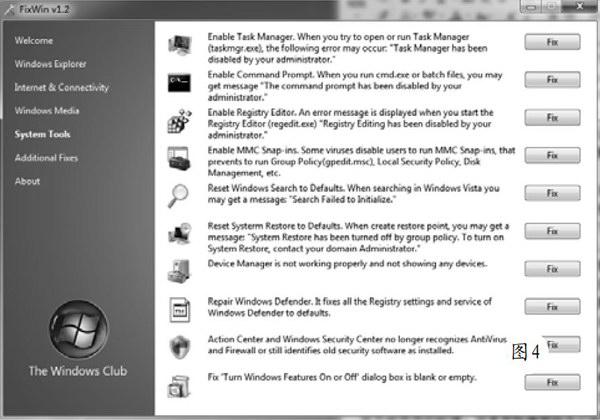
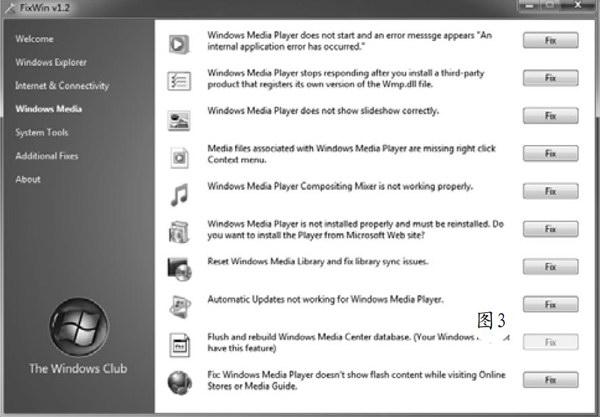
对于大多数用户来说,目前使用的还大都是Windows 7系統,相比其他的Windows系统版本,Windows 7拥有不可撼动的地位。在使用Windows 7中,经常会遇到这样或者那样的问题,这些问题可能虽然不大,但是要想麻利地解决,也不是一件轻松的事情。例如无法运行任务管理器、无法启动注册表编辑器、无法显示隐藏的文件、网络连接失败、文件关联混乱等。使用FixWin这款免费系统修复软件,可以让您轻松处理各种系统问题。
在FixWin窗口左侧点击“Windows Explorer”项,在右侧窗口中显示了外壳类修复项目,点击对应项目右侧的“Fix”按钮,即可完成对应的修复操作。这里从上到下依次简单加以介绍,包括在桌面上恢复回收站图标、将文件显示方式恢复到默认状态、修复系统游戏管理器无法打开故障、恢复文件夹选项无法使用故障、恢复显示隐藏文件功能、恢复桌面侧边栏、修复回收站无法正常刷新故障、恢复Explorer.exe外壳程序、找回消失的光驱盘符、恢复微缩图显示功能。
在窗口左侧点击“Internet&Connectivity;'项,在窗口右侧可以修复网络连接类故障。依次包括恢复桌面上IE图标、当初次使用IE时跳过向导界面、恢复IE中选项菜单的使用、优化IE下载功能,使其支持多文件下载服务、修复无法设置主页故障、修复当启动IE时出现的运行库故障、修复IE连接故障,将TCP/IP属性设置为默认状态、修复IE字体显示故障、将IE设置恢复到默认状态、恢复禁用的IE右键菜单。
在窗口左侧点击“Windows Media"项,在右侧窗口可以修复Windows媒体播放器故障,依次包括解决WMP无法正常启动现象、修复因为wmp.dll文件注册问题导致的WMP无法正常操作故障、恢复WMP显示图片库故障、修复WMP文件关联问题、修复WMP影像合成器故障、重新安装WMP,重设媒体库并修复库同步故障、恢复WMP自动升级服务、重建Windows媒体库、恢复WMP播放Flash功能。
在窗口左侧点击“System Tools”项,在右侧窗口显示系统修复项目,依次包括恢复禁用的任务管理器、恢复禁用的CMD窗口、恢复禁用的注册表编辑器、修复MMC控制台无法使用的故障、恢复策略编辑器等功能的正常使用故障、修复Windows文件搜索无法使用故障、恢复系统还原功能、修复设备管理器无法使用故障、修复Windows防火墙故障、修复Windows安全中心无法识别杀毒软件或者防火墙故障。
在窗口左侧点击“Additional Fixes”项,在窗口右侧可以修复更多故障现象,依次包括恢复系统休眠菜单、恢复桌面小工具的使用、恢复文件删除警告功能、修复打开升级网站遇到的空白页现象、恢复帮助文件的使用、修复出错的桌面图标、恢复任务栏跳转列表功能、修复和Aero特效相关的故障现象。您可以根据实际需要,修复对应的项目,之后重新启动系统即可。
当然,如果您使用的是Windows 10系统,那么可以使用FixWin 10这款小工具来排除Windows 10的各种常见故障,其使用方法与FixWin基本相同。例如,在Windows 10运行该工具,在其主窗口左侧点击“File Explorer”项,可以修复和系统外壳相关的故障,包括桌面丢失回收站图标、“WerMgr.exe”和“WerFault.exe”程序错误、文件夹选项组件丢失、回收站内容无法刷新,开机时Explorer外壳无法启动、无法显示微缩图、重置参数解决回收站异常、无法识别光驱设备、在文件夹选项中无法显示隐藏文件、目录以及驱动器等。在左侧点击
“Internet&C; onneCtivitv”“Windows 10”“SystemTools”等项,可以排除和网络访问、系统组件以及常用系统工具相关的故障,其操作比较简单,这里限于篇幅就不再赘述了。
